どうも、元ゲームイラストアートディレクターのハシケン(@conteanime)です。
デジタルで絵を描く時に欠かせないのが、デジタルの紙と鉛筆ともいうべきペンタブレット(以降ペンタブ)です。

 ハシケン
ハシケンでもどれを選べばいいのかって悩みますよね💦
そこで今回は長年絵を描く仕事で勤めたプロ目線もふまえ、デジタル初心者でも使いやすいペンタブと選び方のコツを詳しく紹介します。



あなたに合うペンタブを見つけて、デジタルイラストを快適に楽しんでいきましょう!
まず結論!イラスト初心者~プロ志望者まで使えるペンタブ(板タブ&液タブ)おすすめ6選


最初に結論から知りたい方向けに板タブから3つ、液タブから3つの厳選ペンタブを紹介します。



どれも売上や評判の高いものばかりなので、急ぐ場合はここだけチェックでもOKです!
板タブ(板状タブレット)最新おすすめ3選


¥10,000未満:とにかく安く今すぐデジタルイラストを始めたいならこれ!
¥20,000未満:ちゃんとデジタル頑張りたいから道具にもこだわる人はこれ!
¥30,000前後:本気でデジタル絵を描いていく、プロ仕様の板タブがいいならこれ!
液タブ(液晶タブレット)最新おすすめ3選


¥30,000前後:液タブなのに超安価!大きい画面で広々描きたいならこれ
¥100,000前後:少し値段が上がってもワコムブランドの液タブにこだわりたい人はこれ!
¥150,000超:完全プロ仕様!本気でイラストや漫画に取り組むならこれで決まり



次章からは細かいペンタブの違いや選ぶコツを解説するので、必要なら参考にして下さい!
悩む前に確認!板状タブレットと液晶タブレットの違いとは?


前章でも紹介したように、絵を描くペンタブレットには板タブと液タブの2種類があります。


平均的に板タブのほうが値段は安いですが、絵を描く手元と絵が表示される画面の間に距離が生じるため慣れるまで割と時間がかかります。
そして液タブは画面がついているぶん平均して値段は高くなりますが、画面に直接描きこめるアナログ感覚なことからデジタル初心者でも比較的慣れが早いのが特徴です。


デジタルで絵を描く際は個人の状況や好みでどちらかのペンタブを選ぶことになりますが、予算的に可能なら慣れの早い液タブのほうが最近は人気が高いかもしれません。



昔は液タブといえば20万円近くするものばかりだったけど随分お求めやすくなったもんで……
ただし液タブは画面の間近で凝視しながら描くことになるので、目の疲労や姿勢の悪い人にはしんどいという感想も一部にあります。



第三者がどちらにしろと断定はできない領域なので、それぞれの特徴を抑えたうえであなた自身で判断しましょう!
ペンタブを正しく選ぶための必須3要素


ペンタブを考える際には、おもに次の3つの要素で考えることになります。
①サイズ
②筆圧レベル
③価格+メーカー



それぞれ確認していきましょう!
①ペンタブサイズは描きたい絵とモニターの大きさで考える
まず液タブの場合は画面そのものに描き込むので、実際のサイズがあなたの描きたい環境(絵を描く姿勢やデスク周り含め)に適しているものか確認が必要です。
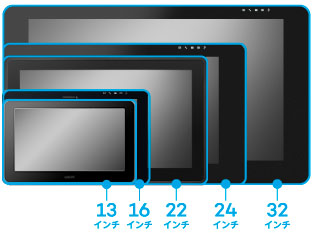
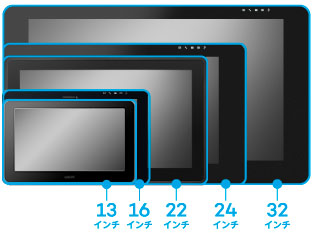
インチという数字は、絵を描く画面領域を示しています。
ただ液タブは画面の外枠部分もあるので購入時には商品自体が何センチ×何センチの大きさなのか、家のデスク上に置いて使えそうか確認したうえで決めて下さい。


一方の板タブはS・M・Lとサイズが分かれていて、選ぶ際は使うパソコンモニターを基準に考えます。
15インチ以下のモニターなら ⇒S(サイズ)
16~24インチ以下のモニターなら⇒M(サイズ)
25インチ以上のモニターなら ⇒L(サイズ)
板タブで絵を描く範囲はモニターに1:1で反映されます。そのため、モニターが大きくなるに従って小サイズのペンタブだと無理が大きくなっていきます。
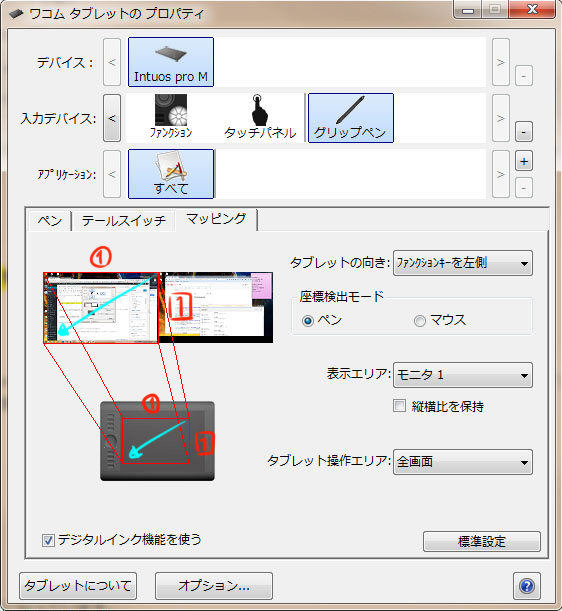
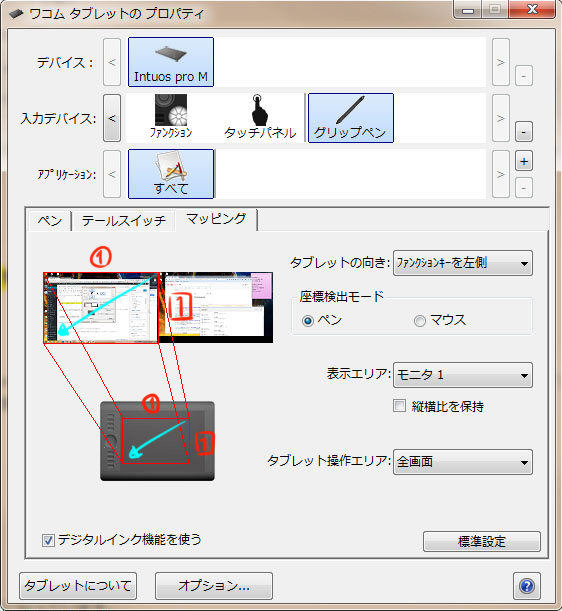



サイズに関しては人の好みやクセで差も出るので、ある程度ペンタブに慣れたらより快適な環境づくりを目指してみましょう!
②筆圧レベルは数字が多いほど優秀
1024・2048・4096・8192……という数字がペンタブの筆圧を示す数値で、これが高いほど描くときの手の微妙な力具合の差をペンタブが読み取ってくれます。
あえて低いものを使う理由は何もないので、予算の許す範囲で高い数字を目指すといいでしょう。



2048が初心者仕様、8192がプロ仕様とざっくり考えてもOKです♫
③メーカーは「ワコム」が有名、だが?
WACOM(ワコム)というメーカーが世界のペンタブの9割近いシェアを誇っていて、自然とワコム製を選ぶ人が多くなっています。



ちなみに自分は絵を描く職場でワコム製以外のペンタブはほとんど見たことがありませんでした
なので特別な事情がない場合は、基本的にワコム製のペンタブを選んでおけば無難でしょう。
ただ最近は他社製のペンタブもかなり評判が上がっていて、最初の方でも紹介したXP-Penなどのブランドは中華製ですが画面が広く品質も悪くない割にワコム製より割安で人気を上げています。



予算やデザインなど様々な要素も絡むので、ここまでのポイントもふまえたうえで選んでいってくださいね♫
★ワコムの細かい設定に関しては、ワコムペンタブでイラストを描くおすすめプロパティ設定を解説!も参考にしてください。
ペンタブ選びで抑えておきたいその他のポイント


最重要:お絵描きスペースに合った大きさで!
漫画・イラスト・その他・・・と用途次第でペンタブの選ぶ基準はだいぶ変わりますが、意外と見逃せないのが家で絵を描くために確保できる作業スペースです。
基本的には机の上にパソコンモニターとキーボードを置きそこにペンタブが加わるので、必然的にある程度の広さが必要となります。



キーボードもショートカット操作などで使います、大きすぎるペンタブを買っても使いにくいだけなので注意しましょう!
ペイントソフト同梱は本当に値段が安いか要確認!
お絵描き用のペイントソフトが現在は多数あり、ワコムのペンタブ商品にはそれらと一緒に販売されているタイプもあります。
まとめ買いでお得そうでも使いにくいソフトだと意味がないので、目的にあうかどうか・別売りと比べて値段が本当に得かどうか確認して購入しましょう。



基本的には最も売れている「クリップスタジオ=クリスタ(CLIP STUDIO PAINT)」というソフトを選んでおけば大丈夫です!
★ペイントソフトについてくわしく知りたい時は、最新イラストペイントソフトおすすめ21選|お絵描き用途で徹底比較を参照して下さい。
ワイヤレス(無線)機能は必須か?
元々ペンタブにワイヤレス機能が登場したとき不安視されていたのは、有線と比べると若干のタイムラグが起こる点でした。
絵を描いてる時にスッスッと気持よく線が出てこないのはすごくストレスになりますが、現在出ている最新機種に関しては問題なく使えるレベルがほとんどでしょう。
ワイヤレスキットも付属や別売りがあるので好みのものを選んでください。デスクトップPCのみで使うなら有線、ノートならワイヤレスという選び方もいいでしょう。



ただなくても別に困りません、ワイヤレスで高くなるのがいやならあえて選ばなくてもOKです!
ペンタブの消耗品について
上のような替芯やタブレット上に敷くマット的なものが、ペンタブの主な消耗品になります。
ただワコムシリーズは最初から替芯が使い切れないほどついてますし、マットは替えたりする人をあまり見たことがないので当分気にする必要はありません。





大切に扱うにはペンタブの掃除もたまにしていきましょう!
購入後、ペンタブで描いていく際に気にしたい3つのこと


描いてて使いにくい時はどんどん設定を変えていこう!
メーカーにもよりますがペンタブの設定はかなり細かい部分まで好きなように変えられます。
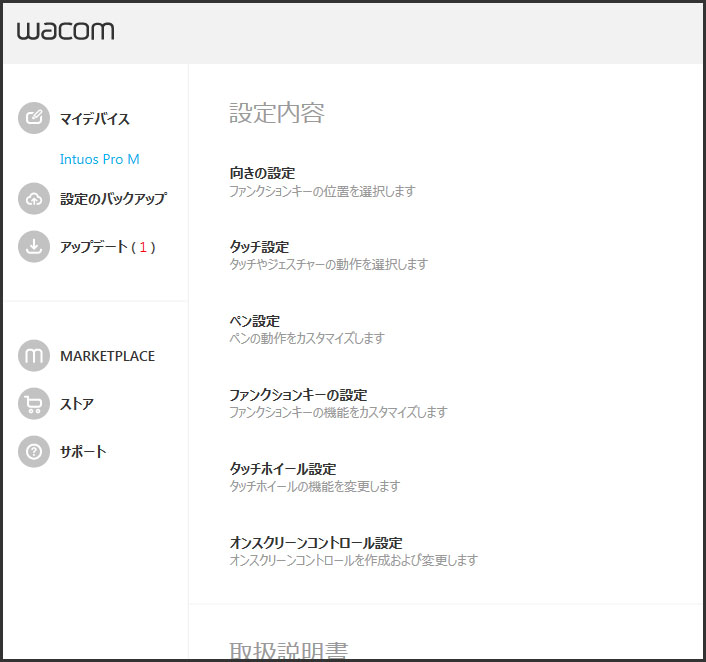
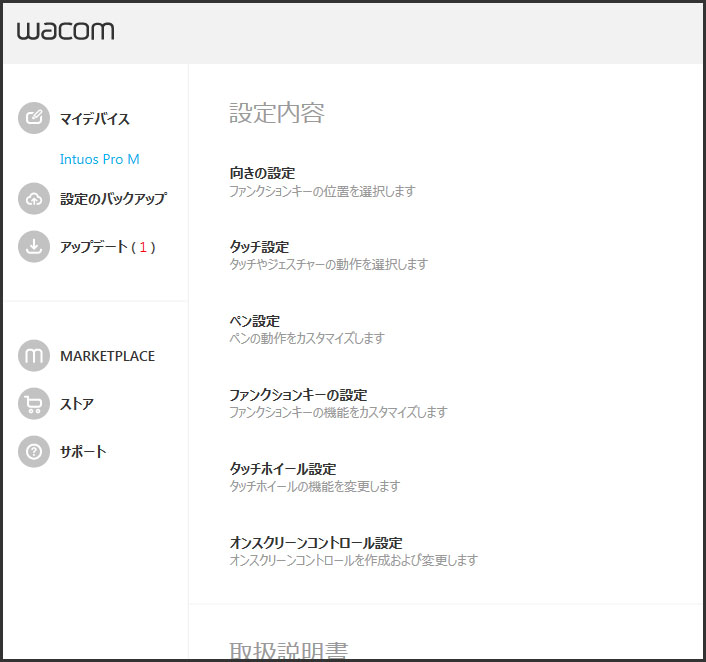
描いててストレスを感じるときは、その状況を検索すると対策が出てくることも多いです。



我慢して使い続けるんじゃなく、どんどんあなた好みに変えていきましょう!
タッチ機能やボタンが不要と感じたらいっそオフにするのもあり!
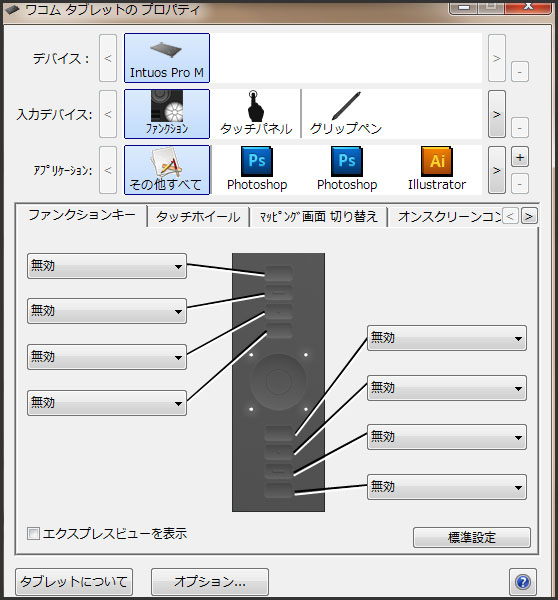
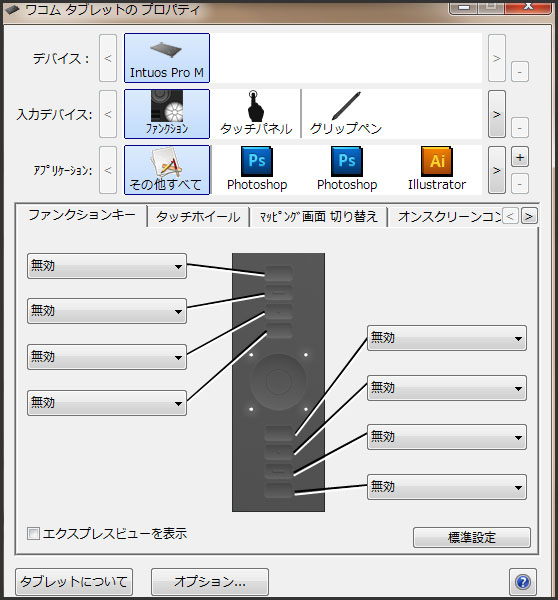
板タブのホイール部分やボタンには、好きなショートカット操作を設定できてタッチ操作も可能です。
さらにペンデバイスの握り部分にはボタンがあり同様に設定でき、鉛筆の消しゴムのようなボタンもあります。
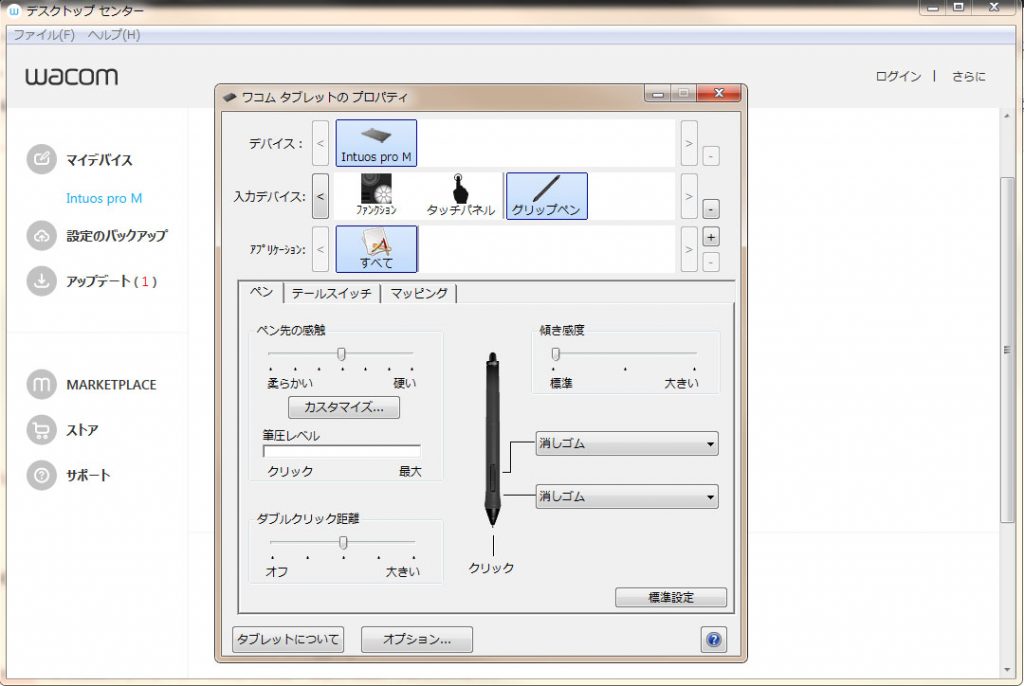
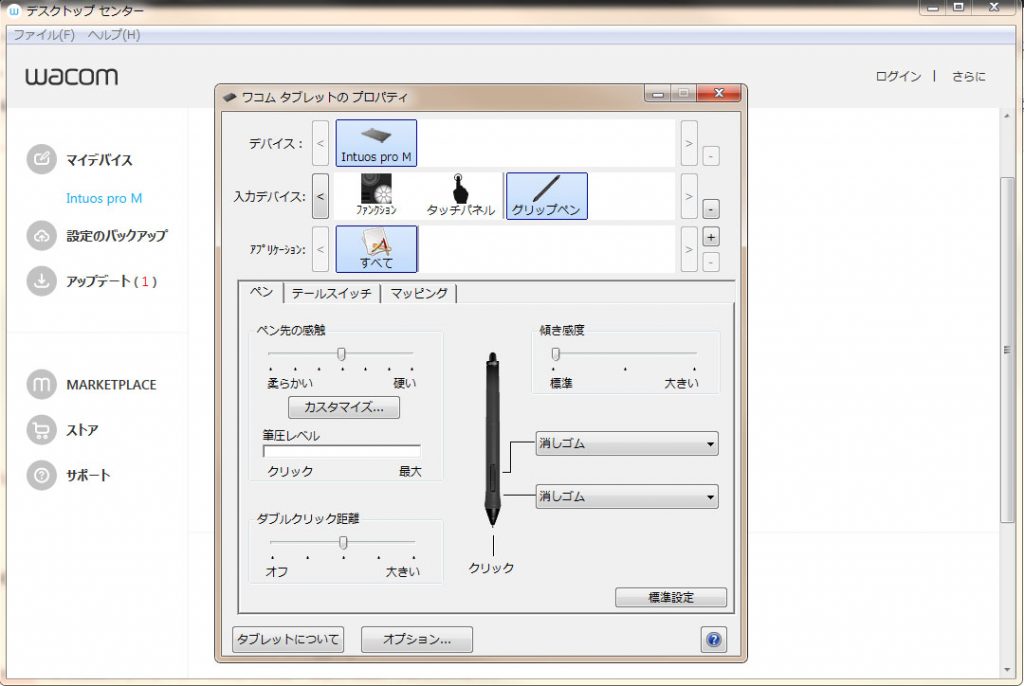
ただ初期設定のままだと誤作動の元にもなるので、邪魔と感じたらいっそ機能を切ることもアリです。



ちなみに自分はどれも使ってませんw
正直邪魔なのですべて機能オフか無効にしています!
ドライバの不具合は即アップデートか再起動!
ペンタブのドライバの不具合はたまに起こります、つながってるのにペンタブがつながってないと表示されたり設定でタッチ機能を全て切ってるのに気が付くと不意に復活したりしがちです。



そんな時はすぐペンタブのドライバを更新したりPCを再起動しちゃいましょう!
★ペンタブの使い方についてもっとくわしく知りたいときは、ペンタブ初心者がイラストを描く使い方と14のコツを参考にしてください。
最後にもう一度チェック!絵のプロおすすめの最新ペンタブレット6選


最後にあらためて、記事のはじめでも挙げたペンタブを文中で記載したポイントも踏まえて改めてまとめます。



ここまで読んだあなたなら最適なものが選べるはず!
板タブ(板状タブレット)最新3選


¥10,000未満:とにかく安く今すぐデジタルイラストを始めたいならこれ!
¥20,000未満:ちゃんとデジタル頑張りたいから道具にもこだわる人はこれ!
¥30,000前後:本気でデジタル絵を描いていく、プロ仕様の板タブがいいならこれ!
液タブ(液晶タブレット)最新3選


¥30,000前後:液タブなのに超安価!大きい画面で広々描きたいならこれ
¥100,000前後:少し値段が上がってもワコムブランドの液タブにこだわりたい人はこれ!
¥150,000超:完全プロ仕様!本気でイラストや漫画に取り組むならやっぱりこれで決まり



あなたのお絵描き環境・予算・目的を思い浮かべながら最適な物を見つけて下さい!
おまけ:デジタルに早く慣れたいときは効率いい手段を使ってみよう!


イラストやデジタルが本気でうまくなりたいと思ったら、当然さまざまな絵の知識や技術が必要です。



でも全部独学でやろうとすると何が正解かわからず遠回りになりがちなんですよね…💦
早く上手くなりたいときは絵のわかる人からアドバイスを受けながら練習することがもっとも近道なんです、なのでそんな知り合いがいたら一度相談してみてください。
逆にもしそういう人が身近にいないなら一般向けのイラスト講座を使う手もあります。添削や助言がもらえるタイプの講座を使えば、やみくもにひとりで進めるよりだいぶスムーズに上達していけるでしょう。
以下では例としてデジタル初心者さん向けの講座を紹介しておくので、上達できず悩んだら参考にしてみてください。
「デジ絵ワークショップ」
公式サイト:https://cm.clipstudio/video-course
『デジ絵ワークショップ』はクリスタの操作とデジタル絵の基本「アニメ塗り」が覚えられる【デビュー編】、さらにクリスタの特殊機能を学んで使える【レベルアップ編】で構成された動画講座です。
購入者だけ視聴できるYouTubeの限定公開システムにより、普段から見慣れているYouTubeのあの画面そのままでいつでもどこでも受講できます。
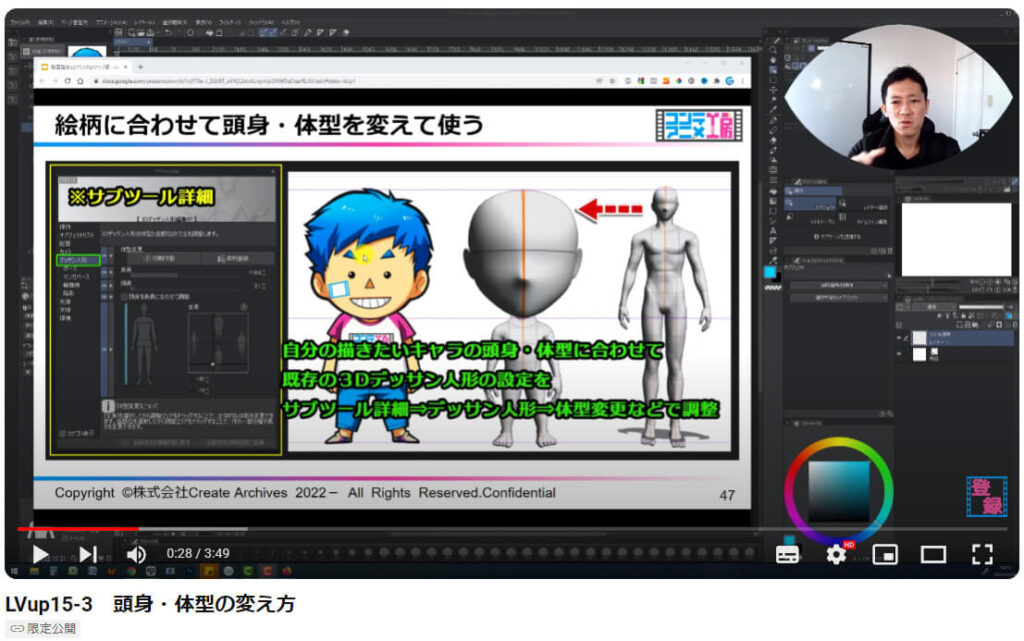
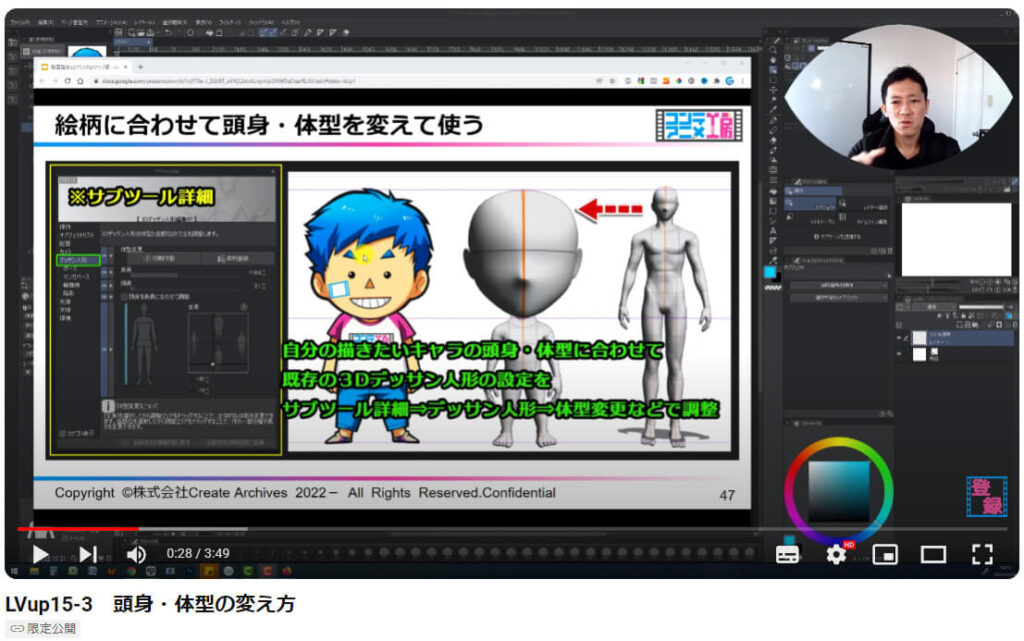



実はこちらが以前、当サイト主催で150名以上に御参加いただいたイラスト講座を動画講座化したものになります!


内容がわからないときは動画ごとのコメント欄に書き込めば回答が届くので悩んで手が止まることも少ないでしょう、受講者の年代が30~70歳以上と幅広いのも特徴的です。
支払いは初回購入時のみで一般の講座よりも安く視聴も無制限なので、受講期限にあせることなくあなたのペースでじっくり学んでいけます。
今すぐクリスタを覚えて「早くデジタルで自由に絵を描きたい」大人の方におすすめの、使い勝手のいい講座です。
まとめ


快適な道具選び・作業環境づくりは、デジタルで絵を描くために欠かせない要素です。



あなたの理想のお絵描き環境を作れたら、絵の上達も一気にスピードアップできるかも!?
▼次はこちら!




















